
Как исправить VLC Media Player, не воспроизводящий видео MP4?
29 марта 2023 г.VLC Media Player — один из популярных проигрывателей, поддерживающий практически все форматы видеофайлов. Вы можете использовать этот медиаплеер для воспроизведения мультимедийных файлов любого формата, и MP4 является одним из них. Но иногда у вас могут возникнуть проблемы при потоковой передаче видеофайлов MP4.
Всякий раз, когда у вас возникают проблемы, например, VLC не воспроизводит файлы MP4, не волнуйтесь! Попробуйте найти точную причину этой проблемы и популярные способы ее устранения.
Прежде чем приступить к этим методам, важно определить, связана ли проблема с вашими видеофайлами или с самим медиаплеером.
В любом из этих случаев вы можете использовать методы, упомянутые в этой статье, чтобы узнать, как исправить VLC, не воспроизводящее видео MP4.
Распространенные ошибки, с которыми вы можете столкнуться при воспроизведении видео в формате MP4
Ознакомьтесь с некоторыми распространенными ошибками, которые могут возникнуть на вашем устройстве при воспроизведении видеофайлов MP4 в проигрывателе VLC:
* Ошибка воспроизведения: возникает, когда видеофайл, который вы хотите воспроизвести, не поддерживается вашим проигрывателем. Это может быть связано со сжатием вашего видеофайла. * Замораживание: ваши видеофайлы будут повреждены, если во время их загрузки на ваше устройство возникнет какой-либо перерыв. * Проблема с кодеком. Если кодек, необходимый для воспроизведения вашего видеофайла, недоступен на вашем устройстве, вы не сможете воспроизвести свои видеофайлы на этом ПК.
Почему проигрыватель VLC не воспроизводит видеофайлы?
Есть несколько причин проблем, возникающих при воспроизведении видеофайлов MP4 на проигрывателе VLC. Некоторые из них включают:
* Отсутствуют кодеки MP4 * Устаревшая версия ОС Windows или проигрывателя VLC * Настройки видео настроены неправильно * Видеофайл MP4 может быть поврежден * Место, где хранится файл MP4, может быть повреждено * Возможно, проблема связана с вашим видеоредактором, онлайн-конвертером или любым другим приложением.
Какова бы ни была причина того, что видео MP4 не воспроизводится в проигрывателе VLC на вашем устройстве; просто примените методы, описанные в следующем разделе, чтобы устранить проблему.
Как исправить проблему «VLC не воспроизводит видео в формате MP4»?
В этой части блога мы обсудим некоторые распространенные методы, которые вы можете применить, чтобы исправить VLC Media Player, который не воспроизводит видео MP4:
Способ 01. Включите функцию автоматического восстановления
Проигрыватель Windows VLC имеет встроенную функцию, которую можно использовать для автоматического исправления поврежденных видеофайлов. Вам просто нужно включить функцию автоматического восстановления на вашем медиаплеере. После этого он автоматически исправит мелкие проблемы с вашими видеофайлами самостоятельно.
Выполните следующие действия, чтобы включить этот параметр на медиаплеерах VLC:
- Сначала откройте меню "Инструменты" медиаплеера VLC и выберите "Настройки".
- Теперь в меню "Настройки" перейдите к параметру "Ввод и кодеки".
- Наконец выберите функцию «Всегда исправлять» рядом с раскрывающимся меню поврежденных или неполных файлов AVI.
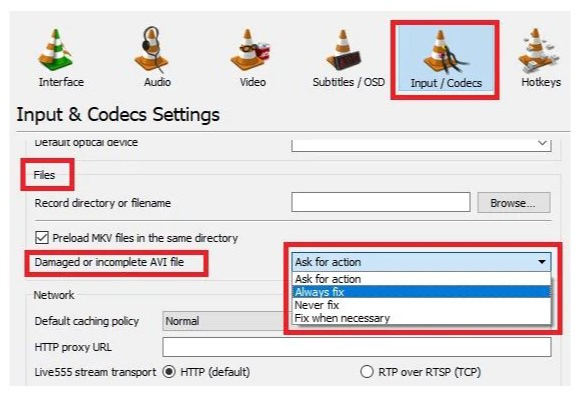
Метод 02: изменение настроек аудио-видео
Возможны проблемы с аудио- или видеокомпонентами вашего видеофайла.
Многие пользователи обнаружили, что изменение соответствующих настроек помогло им исправить проблемы с VLC, не воспроизводящие MP4. Если VLC не может воспроизводить файлы MP4 из-за проблем, связанных со звуком и видео, вы можете выполнить следующие действия, чтобы исправить это:
* Откройте VLC Media Player и перейдите в Меню > Инструменты. Нажмите «Настройки». * Теперь в окне «Настройки» проверьте, включены ли аудио- и видеокомпоненты. * Если есть какие-либо проблемы с синхронизацией, перейдите в «Настройки» > Настройка и эффекты > Синхронизация. Затем измените значение синхронизации звуковой дорожки. Положительное значение увеличит задержку звука, а отрицательное значение ускорит звук в вашем видеофайле. * Точно так же вы можете использовать проигрыватель Windows Media, если видеофайлы MP4 не воспроизводятся должным образом на вашем устройстве. Просто запустите Windows Media Player и перейдите в Меню > Параметры > Производительность. После этого вы можете добавить или обрезать некоторые кадры, чтобы правильно настроить проблемы, связанные с конфигурацией аудио или видео.
Способ 03. Настройка режима видеовыхода
ОС Windows состоит из нескольких драйверов вывода, включая DirectX и OpenGL, которые управляют различными функциями при потоковой передаче видеофайлов. DirectX позволяет воспроизводить видео, мультимедиа, звук и т. д., в то время как OpenGL связан с графическим API. Вы можете настроить параметры режима вывода в проигрывателе VLC, чтобы исправить проблемы с воспроизведением видео.
Для этого:
* Запустите проигрыватель VLC на своем устройстве и перейдите в Инструменты > предпочтения; затем нажмите на вкладку Видео. * В раскрывающемся меню рядом с полем «Вывод» выберите любой соответствующий параметр, например OpenGL или DirectX, или установите его автоматически.
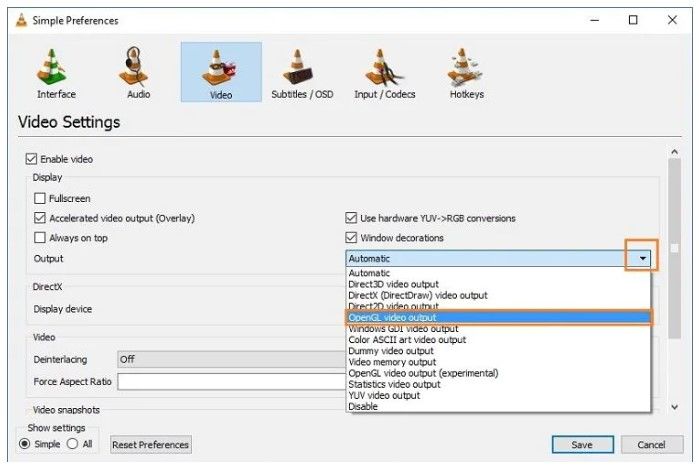
* После этого попробуйте снова воспроизвести поврежденное видео и проверьте, сможете ли вы его воспроизвести.
Метод 04: восстановление видео MP4 с помощью программного обеспечения для восстановления
В большинстве случаев вы не сможете воспроизвести видеофайл, если он поврежден. В таких случаях вы можете исправить свои видео с помощью профессионального программного обеспечения для восстановления видео.
Для восстановления поврежденных видеофайлов вы можете использовать программное обеспечение, специально разработанное для восстановления видеофайлов различных форматов. Вы можете использовать это для восстановления видео более 17 форматов файлов, включая MP4, MOV, AVI, MKV и другие. Программное обеспечение может восстанавливать видеофайлы, хранящиеся на любом устройстве хранения, включая SD-карты, жесткие диски, твердотельные накопители и другие, с помощью нескольких простых щелчков мыши.
Это программное обеспечение может помочь вам исправить практически все мелкие и серьезные проблемы с видеофайлами. Он может легко исправить такие проблемы, как отсутствие видео/аудио, поврежденные или поврежденные заголовки файлов, пропущенные кадры и многие другие ошибки, например, VLC не воспроизводит видео MP4.
Подведение итогов:
MP4 – это самый популярный видеоформат, который можно воспроизводить на любом медиаплеере и в любой операционной системе. Но иногда могут возникать проблемы, когда проигрыватель VLC не может воспроизводить видеофайлы. Когда вы сталкиваетесь с такими проблемами, как видео MP4, которое не воспроизводится в медиаплеере VLC, попытайтесь найти точную причину проблемы.
В этой статье мы рассмотрели все аспекты, которые помогут вам узнать, как исправить видео VLC, не воспроизводящее MP4, за очень короткое время.
Оригинал

